Crypren Ransomware 除去に関するアドバイス (Crypren Ransomware のアンインストール)
あなたのデータは、 Crypren Ransomwareによって暗号化された、このトロイの木馬の感染症についての詳細を学ぶために時間です。このマルウェアは、他の同じような脅威と比較してむしろ典型的です。特定の暗号を使用してデータをロックし、ファイルを再度使用したい場合、身代金を支払うことを要求します。ランサムウェアは、現時点では 45,61 米ドルである 0, 1 Bitcoins を支払うように頼みます。
合計は、非常に小さいが、これらの要求を我慢する必要はありません。除去ガイドでは、以下をご用意しましたので、Crypren Ransomware を削除することができます。悲しいことに、その削除があなたのファイルを解読できませんが、インターネット上では、復号化の報告があります。我々 はどのくらいそれはあなたを助けることができる実際に言うことができないが、存在している必要があります。全く別のケースですので、いくつかのリムーバブル メディア デバイス上のファイルのコピーがある場合は、データが失われることを心配する必要はありません。
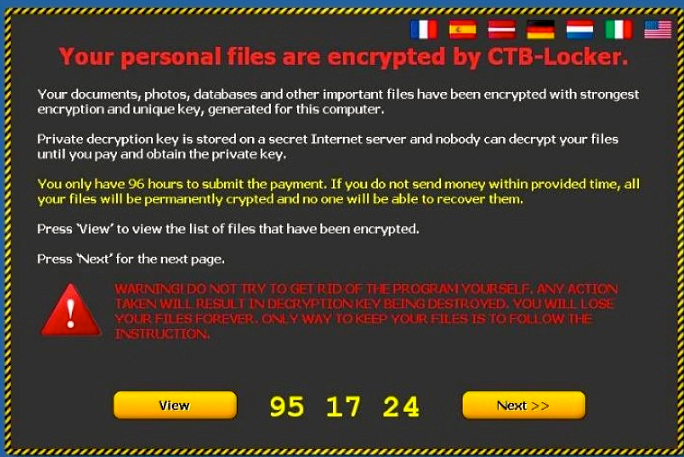
当社の研究者は、その Crypren Ransomware は、悪意のある電子メールの添付ファイルを介して広がることができますと言います。一度このようなファイルを開くと、それは、システムに、ランサムウェアをドロップ可能性がありますトロイの木馬を解放可能性があります。多くの場合、悪意のある添付ファイルは、簡単なテキスト ドキュメントのように見えます。また、ユーザーの好奇心を刺激するタイトルがあります。多分あなたのデータを暗号化する前に任意の不審なファイルを開くをリコールするか。あなたの答えが yes の場合、将来的に疑わしいメールの添付ファイルは避けてください。
Crypren Ransomware は、AES 256 暗号化アルゴリズムを使用してデータをロックします。その後、暗号化されたファイルすべてこのランサムウェアは、例えば picture.jpg.encrypted の特定は、追加の拡張機能が必要です。我々 はこのマルウェアがユーザーの個人データを対象に気づいた。例えば、それは次の拡張子を持つファイルを暗号化する必要があります: .doc、.docm、.docx、.docxml、.docz、.gif、.gzip、.html、.jpg、.jpg2、.mdb、.mp3、.mp4、.mp4infovid、.mp4v、.pdf、.php、.php3、.png、.ppt、.pptm、.pptx、.py、.rar、.rar5、.rb、.rtf、.sql、.sqlite、.sqlite3、.sqlitedb、.swf、.swfhtml、および多くの他。
ダウンロードの削除ツール削除するには Crypren Ransomware
さらに、悪意のあるプログラムは、”READ_THIS_TO_DECRYPT”のような何かと呼ばれる HTML ファイルを作成します。ファイルは、暗号化されたデータを含むすべてのフォルダーに配置されます。複数のコピー、スタートアップ ディレクトリです。ファイルを起動すると、お使いのブラウザーに web ページが読み込まれます。主に、このサイトには、Crypren Ransomware 感染のクリエイターからのメモが含まれています。身代金を支払うに戻ってデータを取得する唯一の方法であるといいます。さらにもっと怖くてして、それは警告すること 7 日間で転送しなければならないまたは一意復号化キーが破棄されます。
暗号化されたファイルのバックアップを持っていない場合は、身代金を払う他の選択肢を持っているないように思えるかもしれません。ただし、インターネット上の作業の復号化がある可能性があります、それを使用して、データのロックを解除を試みることができます。もちろん、それはあなたの選択が、サイバー犯罪者が信頼できないことを忘れないでください。復号化キー、身代金があります、それは同様にあなたのデータと共に失われたかもしれないどのように小さな問題を提供しませんが可能です。
Crypren Ransomware を削除する方法?
Crypren Ransomware を削除する場合は、テキストの下の指示にそれを取り除くことに沿った。まず、ランサムウェアの ALLUSERSPROFILE ディレクトリから実行可能ファイルを消去する必要があります。我々 はそれがあなたのシステムと呼ばれるものを言うことができないので、実行可能ファイルはランダムな名前に必要です。最後に、すべての HTML ファイルが悪意のあるプログラムによって配置を削除する必要があります。これは、あなたにとっても複雑です、Crypren Ransomware を削除する別の方法があります。感染症に属するすべてのデータを検索する必要があります、それを消去する評判のセキュリティ ツールを使用できます。
お使いのコンピューターから Crypren Ransomware を削除する方法を学ぶ
- ステップ 1. 窓から Crypren Ransomware を削除する方法?
- ステップ 2. Web ブラウザーから Crypren Ransomware を削除する方法?
- ステップ 3. Web ブラウザーをリセットする方法?
ステップ 1. 窓から Crypren Ransomware を削除する方法?
a) Crypren Ransomware を削除関連のアプリケーションを Windows XP から
- スタートをクリックしてください。
- コントロール パネルを選択します。

- 選択追加またはプログラムを削除します。

- Crypren Ransomware をクリックして関連のソフトウェア

- [削除]
b) Windows 7 と眺めから Crypren Ransomware 関連のプログラムをアンインストールします。
- スタート メニューを開く
- コントロール パネルをクリックします。

- アンインストールするプログラムを行く

- 選択 Crypren Ransomware 関連のアプリケーション
- [アンインストール] をクリックします。

c) Crypren Ransomware を削除 Windows 8 アプリケーションを関連
- チャーム バーを開くに勝つ + C キーを押します

- 設定を選択し、コントロール パネルを開きます

- プログラムのアンインストールを選択します。

- Crypren Ransomware 関連プログラムを選択します。
- [アンインストール] をクリックします。

ステップ 2. Web ブラウザーから Crypren Ransomware を削除する方法?
a) Internet Explorer から Crypren Ransomware を消去します。
- ブラウザーを開き、Alt キーを押しながら X キーを押します
- アドオンの管理をクリックします。

- [ツールバーと拡張機能
- 不要な拡張子を削除します。

- 検索プロバイダーに行く
- Crypren Ransomware を消去し、新しいエンジンを選択

- もう一度 Alt + x を押して、[インター ネット オプション] をクリックしてください

- [全般] タブのホーム ページを変更します。

- 行った変更を保存する [ok] をクリックします
b) Mozilla の Firefox から Crypren Ransomware を排除します。
- Mozilla を開き、メニューをクリックしてください
- アドオンを選択し、拡張機能の移動

- 選択し、不要な拡張機能を削除

- メニューをもう一度クリックし、オプションを選択

- [全般] タブにホーム ページを置き換える

- [検索] タブに移動し、Crypren Ransomware を排除します。

- 新しい既定の検索プロバイダーを選択します。
c) Google Chrome から Crypren Ransomware を削除します。
- Google Chrome を起動し、メニューを開きます
- その他のツールを選択し、拡張機能に行く

- 不要なブラウザー拡張機能を終了します。

- (拡張機能) の下の設定に移動します。

- On startup セクションの設定ページをクリックします。

- ホーム ページを置き換える
- [検索] セクションに移動し、[検索エンジンの管理] をクリックしてください

- Crypren Ransomware を終了し、新しいプロバイダーを選択
ステップ 3. Web ブラウザーをリセットする方法?
a) リセット Internet Explorer
- ブラウザーを開き、歯車のアイコンをクリックしてください
- インター ネット オプションを選択します。

- [詳細] タブに移動し、[リセット] をクリックしてください

- 個人設定を削除を有効にします。
- [リセット] をクリックします。

- Internet Explorer を再起動します。
b) Mozilla の Firefox をリセットします。
- Mozilla を起動し、メニューを開きます
- ヘルプ (疑問符) をクリックします。

- トラブルシューティング情報を選択します。

- Firefox の更新] ボタンをクリックします。

- 更新 Firefox を選択します。
c) リセット Google Chrome
- Chrome を開き、メニューをクリックしてください

- 設定を選択し、[詳細設定を表示] をクリックしてください

- 設定のリセットをクリックしてください。

- リセットを選択します。
d) Safari をリセットします。
- Safari ブラウザーを起動します。
- サファリをクリックして (右上隅) の設定
- リセット サファリを選択.

- 事前に選択された項目とダイアログがポップアップ
- 削除する必要がありますすべてのアイテムが選択されていることを確認してください。

- リセットをクリックしてください。
- Safari が自動的に再起動されます。
* SpyHunter スキャナー、このサイト上で公開は、検出ツールとしてのみ使用するものです。 SpyHunter の詳細情報。除去機能を使用するには、SpyHunter のフルバージョンを購入する必要があります。 ここをクリックして http://www.pulsetheworld.com/jp/%e3%83%97%e3%83%a9%e3%82%a4%e3%83%90%e3%82%b7%e3%83%bc-%e3%83%9d%e3%83%aa%e3%82%b7%e3%83%bc/ をアンインストールする場合は。

